|
|||||||
| ホーム > ネット > さくら > メールフォーム インストール状況確認の仕方 |
さくらインターネット メールフォーム インストール状況確認の仕方 |
さくらインターネット メールフォーム インストール状況確認の仕方さくらのレンタルサーバでは、サーバコントロールパネルのクイックインストール機能を利用してインストールした、 cgi プログラム 「POSTMAIL」 等のインストール状況、情報を、後から何時でも表示、確認することができます
|
|
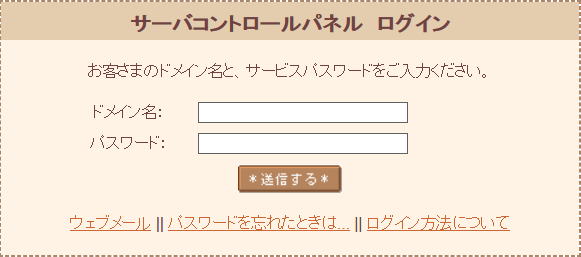 |
「仮登録完了メール」の「サーバコントロールパネル ログイン情報」項目に書かれた「ドメイン名」「サーバパスワード」を入力して、「送信する」をクリックします |
||||||||||||||||||||
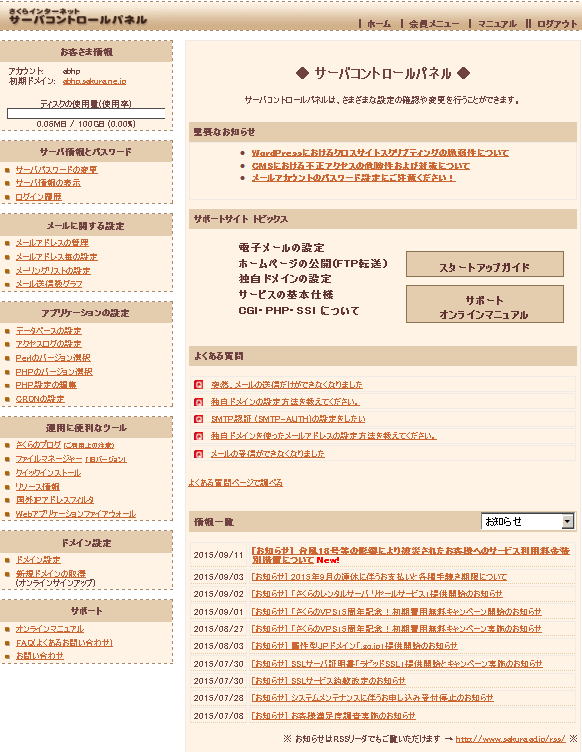 |
「サーバコントロールパネル」が表示されます |
||||||||||||||||||||
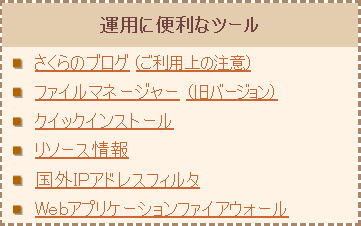 |
左サイドメニュー中程にある、「運用に便利なツール」から「クイックインストール」をクリックします |
||||||||||||||||||||
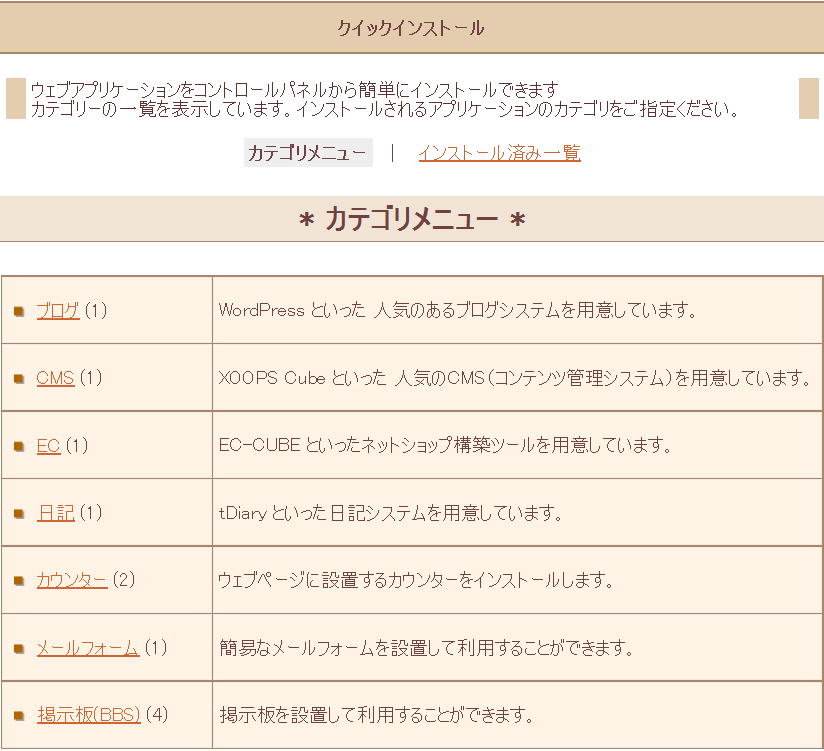 |
クイックインストールを利用してインストールした情報は、同じく、「クイックインストール」から、「インストール済み一覧」をクリックすことにより、後から参照可能です |
||||||||||||||||||||
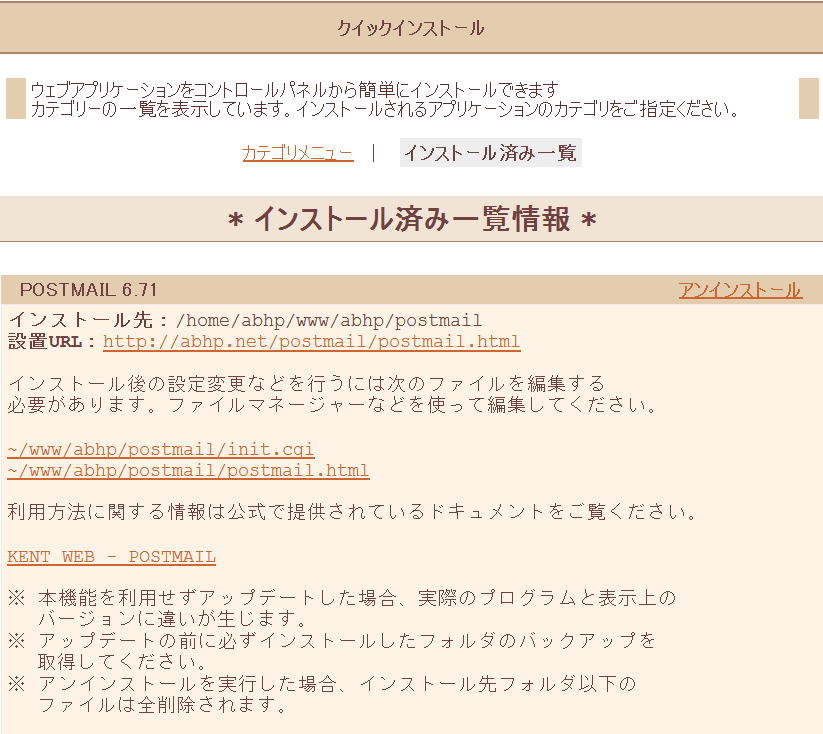 |
先程インストールした、メールフォームプロいラム、「POSTMAIL」のインストール情報が表示されています
|
||||||||||||||||||||
| ホーム > ネット > さくら > メールフォーム インストール状況確認の仕方 |